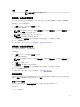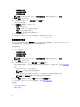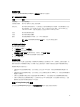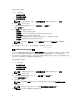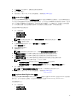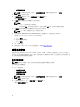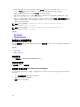Users Guide
Table Of Contents
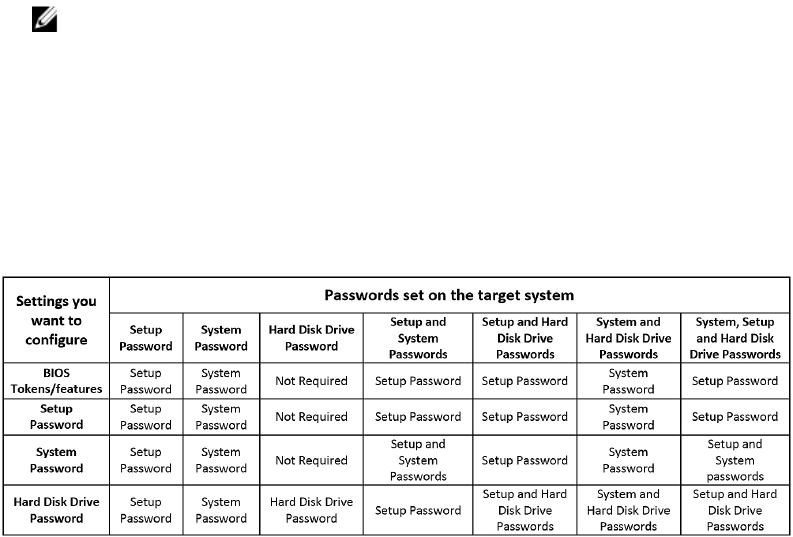
• 報告 — 按一下報告將組態設定匯出為只讀 HTML 檔案。
• 組態檔案 — 按一下 EXPORT CONFIG 將組態設定匯出為 CCTK 或 INI 檔案。
備註: 要在圖形化使用者介面中顯示和組態選項,請按兩下 CCTK 檔案。
• Shell 指令碼 — shell 指令碼在匯出 SCE 檔案的位置生成,並包含與該 SCE 檔案相同的組態設定。
shell 指令碼用於組態運行 Linux 作業系統的系統。
匯出 SCE (.EXE) 檔案
執行以下步驟以匯出 BIOS 組態:
1. 按一下 EXPORT.EXE 選項將 BIOS 組態匯出為 .exe 檔案。
2. 顯示設定、系統和硬碟密碼螢幕,提示您輸入密碼。
3. 根據在目標系統上所設定的密碼類型,並參考下表確定應該提供哪個密碼:
圖 1. 密碼參考列表
例如:
• 如果系統中設置了設定密碼,且您希望組態 BIOS 權杖/功能,則您需要提供設定密碼。
• 如果系統中設置了設定和系統密碼,且您希望組態 BIOS 權杖/功能,則您需要提供設定密碼。
• 如果系統中設置了設定和系統密碼,且您希望組態 BIOS 權杖/功能並變更系統密碼,則您需要提供系
統密碼和設定密碼。
• 如果系統中設置了設定、系統和硬碟密碼,且您希望組態 BIOS 權杖/功能並變更硬碟密碼,則您需要
提供設定密碼和硬碟密碼。
4. 提供適當的密碼以便組態所需設定。
• 要提供設定密碼,按一下設定密碼,選擇使用下方密碼資訊選項,然後輸入設定密碼。
• 要提供系統密碼,按一下系統密碼,選擇使用下方密碼資訊選項,然後輸入系統密碼。
• 要提供硬碟密碼,按一下硬碟密碼,選擇使用下方密碼資訊選項,然後輸入硬碟密碼。
5. 如果目標系統沒有設定、系統或硬碟密碼,則選擇不需要密碼。
6. 按一下 OK (確定)。
18